
Ai o melodie preferată pe care ai dori să o folosești ca ton de apel pentru iPhone? Este, totuși, posibil faceți orice melodie tonul de apel pentru iPhone-ul dvs. fără a utiliza iTunes sau computerul tau? Astăzi vă vom arăta cum să setați o melodie ca ton de apel pe oricare Modele de iPhone până în prezent.
iPhone-ul dvs. vă oferă puterea de a alege între sunete personalizate, cum ar fi vocea copilului, muzica și tonurile de apel externe. Rămâi alături de noi în timp ce te ghidăm prin procesul pas cu pas în acest articol.
Daca vrei sa vezi cum să schimbați sunetul alarmei iPhone - faceți clic aici sau dați clic aici pentru a afla cum să taceți sau să ascundeți notificările.
Steve Jobs:
Îți voi pune muzică în buzunar.Lisa Brennan:
Ce?Steve Jobs:
O sută de cântece. O mie de cântece. Cinci sute de cântece. Undeva între cinci sute și o mie de cântece. Chiar în buzunar. Pentru că nu mai suport să mă uit la acel Walkman ridicol. Porți în jur o cărămidă cântând o casetă. Nu suntem sălbatici. Îți voi pune o mie de cântece în buzunar.Lisa Brennan:
Poti sa faci asta?Steve Jobs:
Suntem foarte aproape. Tot ce trebuie să fac este să șterg afacerea cu discuri așa cum o știm și vom fi gata.
Acesta este un interviu cu Steve Jobs, înainte de a lansa iPod-ul, precursorul iPhone-ului. Astăzi luăm muzica și cântecele de pe telefonul nostru de la sine înțeles, dar unii dintre voi s-ar putea să vă amintiți vremurile când muzica din buzunar nu era la fel de omniprezentă...
De ce aveți nevoie înainte de a face orice melodie ton de apel pentru iPhone?
Există câteva condiții prealabile înainte de a începe pașii:
- Salvat local - Tonul de apel pe care îl doriți ar trebui să fie salvat în Biblioteca muzicală iPhone sau în aplicația de fișiere. Cântece protejate (cum ar fi cele de la Apple Muzică) și melodiile care nu sunt stocate local pe iPhone nu sunt compatibile cu această caracteristică.
- Aplicația GarageBand – Va trebui să iei gratis GarageBand aplicația din App Store și instalați-o.
Să trecem la pasul următor.
Cum să creați un ton de apel personalizat pe iPhone (fără computer)
Am descărcat un ton de apel în scopul acestui tutorial, dar sunteți liber să utilizați orice site web sau sursă doriți.
- Pe iPhone, deschideți aplicația GarageBand.
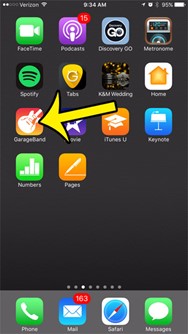
- Glisați prin opțiuni pentru a găsi Audio Recorder, apoi atingeți Voce (pictograma microfon). (În mod alternativ, pot fi folosite tastatura sau Drummer.)
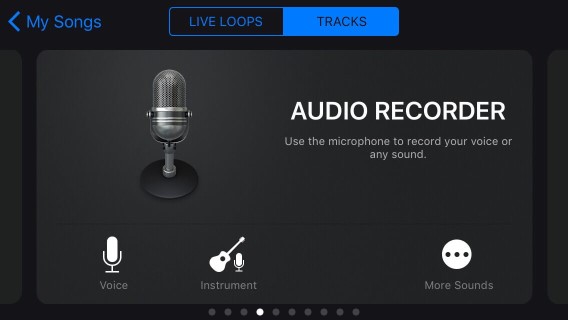
- Faceți clic pe Vizualizare (pictograma unui zid de cărămidă) pentru a intra în modul de editare
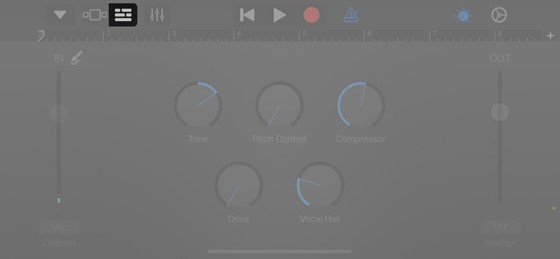
- Sub pictograma Buclă, veți găsi Apple Bucle, fișiere și muzică ca cele trei subtitluri . Vom folosi fila Fișiere, deoarece tonul nostru de apel este salvat în Fișiere.
- Căutați melodia pe care doriți să o importați și țineți-l apăsat timp de câteva secunde. Dacă nu găsiți melodia, accesați aplicația Fișiere și atingeți Răsfoiți articole.
- Trageți bara verticală lungă la punctul de pornire dorit pentru tonul de apel personalizat pentru a edita melodia.
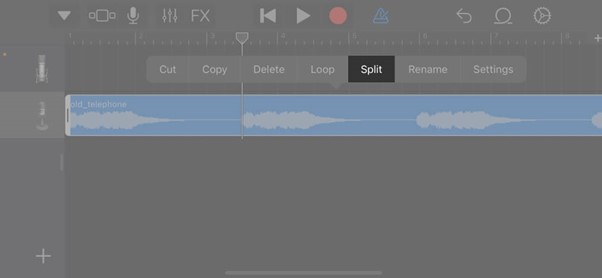
- Puteți folosi butonul de redare pentru a regla fin începutul tonului sau al cântecului.
- După aceea, selectați Split atingând de două ori melodia.
- Pentru a tăia/împărți melodia într-un anumit punct, trageți pictograma Foarfecă în jos.
- Atingeți cântecul de două ori și apoi alegeți Ștergere pentru a elimina secțiunea inutilizabilă.
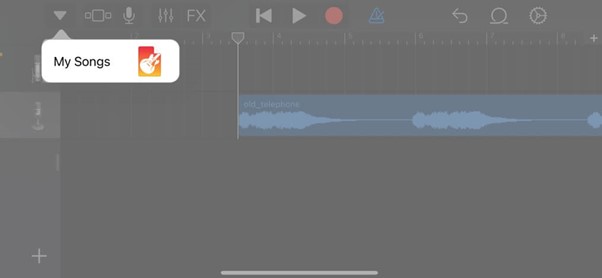
- Acum, din colțul din stânga sus, selectați pictograma săgeată în jos și atingeți Melodiile mele.
- Selectați Partajare din listă atingând lung proiectul.
- Alegeți Ton de apel, apoi continuați, dați un nume melodiei, apoi atingeți Exportați.
- Când procesul s-a terminat, atingeți Utilizați sunet ca... pentru a face imediat un ton de apel sau OK pentru a o face manual.
NOTĂ: iPhone reduce automat tonul de apel la 30 de secunde în timpul exportului.
Setați tonul de apel personalizat pe iPhone (fără iTunes)
Urmați acești pași dacă ați selectat anterior OK sau doriți să utilizați din nou tonul de apel personalizat:
- Accesați Sunete și ton de apel din Setări.
- Cel mai recent ton creat va apărea în partea de sus a listei TONURI DE SONERE.
- Atingeți-l pentru a deveni tonul de apel
Sperăm că ați găsit util acest sfat util pentru setarea unui ton de apel fără iTunes sau un computer. Dacă aveți întrebări sau întâmpinați probleme în timpul procesului, vă rugăm să lăsați un comentariu mai jos.
Citeste mai mult: Este Android mai bun decât iPhone
Setați o melodie ca ton de apel în Întrebări frecvente despre iPhone
Cum pot transforma orice melodie de pe iPhone într-un ton de apel sau un ton de text?
Următorii sunt pașii majori implicați în conversia oricărei melodii într-un ton de apel sau un ton de text pe iPhone. Descărcați aplicația Song to Files. Instalați aplicația GarageBand pe iPhone. Importați o melodie în GarageBand din aplicația Files. Din melodie, alegeți un clip de 30 de secunde. Apoi puteți utiliza pasul de mai jos pentru a utiliza acel sunet ca ton de apel.
Cum îmi creez propriile tonuri de apel?
Accesați Setări > Sunet > Ton de apel telefon pentru a face din acel sunet noul ton de apel implicit. Veți vedea opțiunile pentru tonul de apel principal aici, iar noul dvs. sunet ar trebui să apară în această listă dacă ați salvat clipul personalizat în folderul corect într-un format compatibil precum MP3.
Zedge poate fi folosit pe un iPhone?
Aplicația Zedge Wallpapers iOS este compatibilă cu dispozitivele iOS care rulează iOS 13.4 sau o versiune ulterioară. iPhone, iPad și iPod touch sunt toate acceptate.
Te rugăm să ne contactezi lasa un util comentează cu gândurile tale, apoi împărtășește acest lucru grupurilor tale de Facebook care ar găsi acest lucru util și să profităm împreună de beneficii. Vă mulțumim că ați împărtășit și ați fost drăguți!
Dezvaluirea: Această pagină poate conține linkuri către site-uri externe pentru produse pe care le iubim și le recomandăm din toată inima. Dacă cumpărați produse pe care vi le sugerăm, este posibil să câștigăm o taxă de recomandare. Astfel de taxe nu influențează recomandările noastre și nu acceptăm plăți pentru recenzii pozitive.


